Bộ phận Kế toán
1. Nhân viên Kế toán
Để có thể tạo và cập nhật được KPI trên Getfly, bạn cần được phân quyền cơ bản liên quan đến KPI là: Truy cập, Thêm mới và Sửa KPI
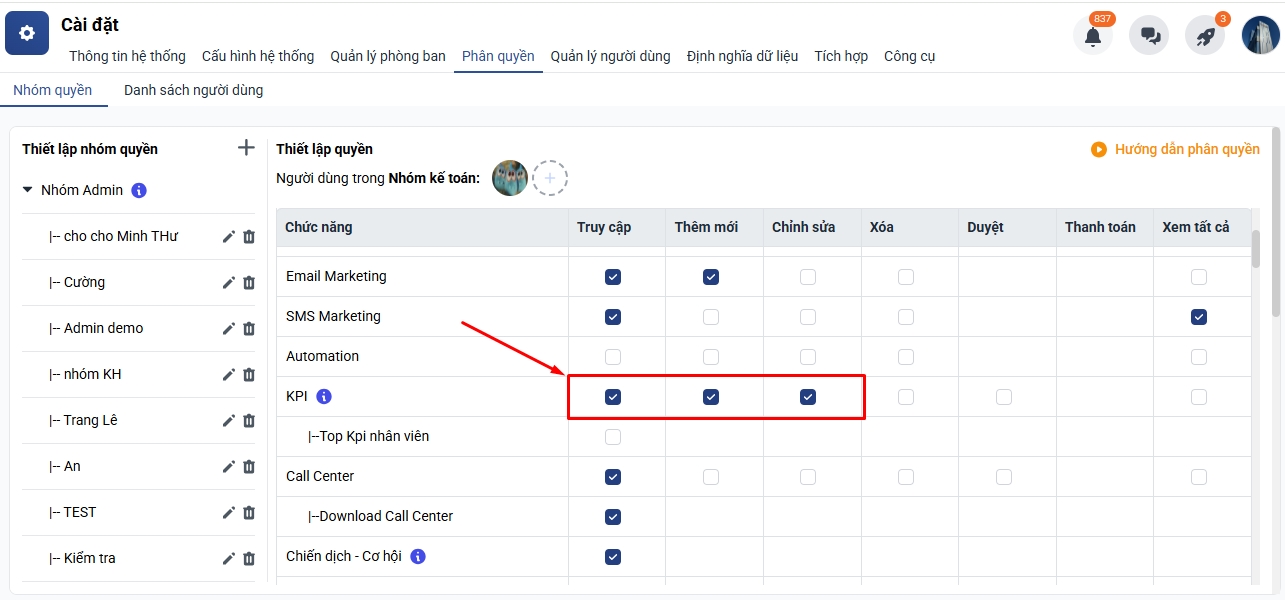
Bạn có thể tham khảo mẫu KPI cho nhân viên Kế toán như sau:
Hướng dẫn thao tác:
Truy cập vào KPI:
Chọn KPI → Danh sách → Chọn phòng cần giao KPI → Click thêm mới KPI
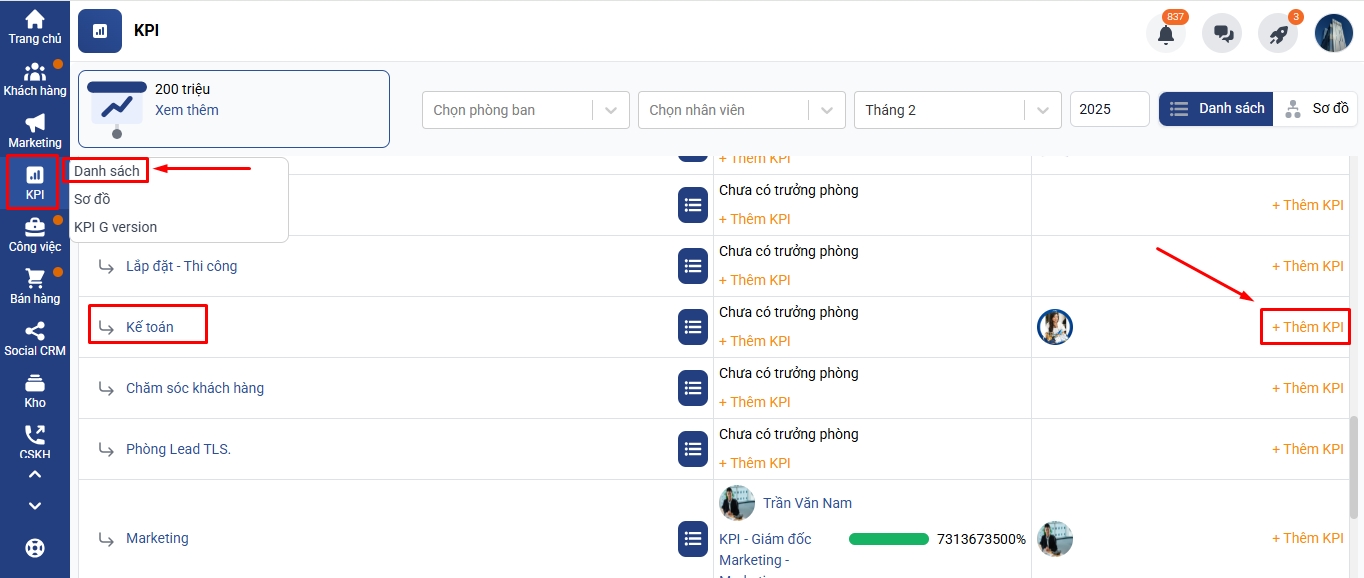
Click Thêm KPI ở vị trí muốn giao:
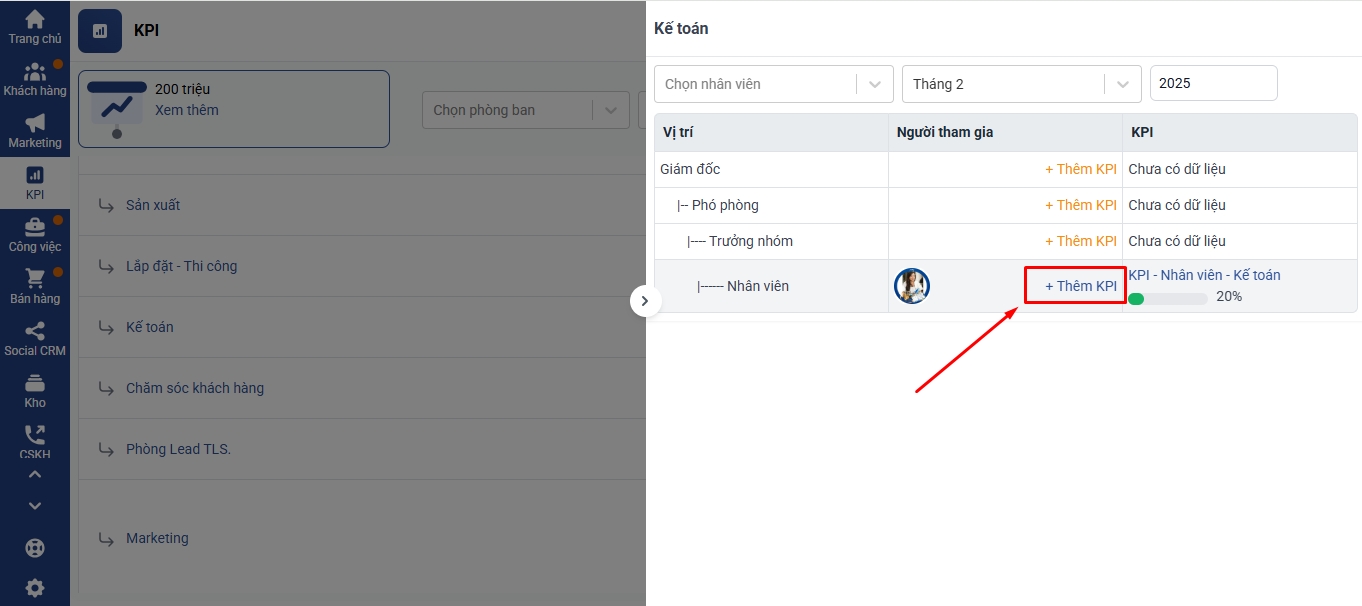
Lựa chọn chỉ tiêu KPI
Tại màn hình thêm mới KPI → Chọn mẫu chỉ tiêu → Thư viện mẫu KPI → NV Kế toán.
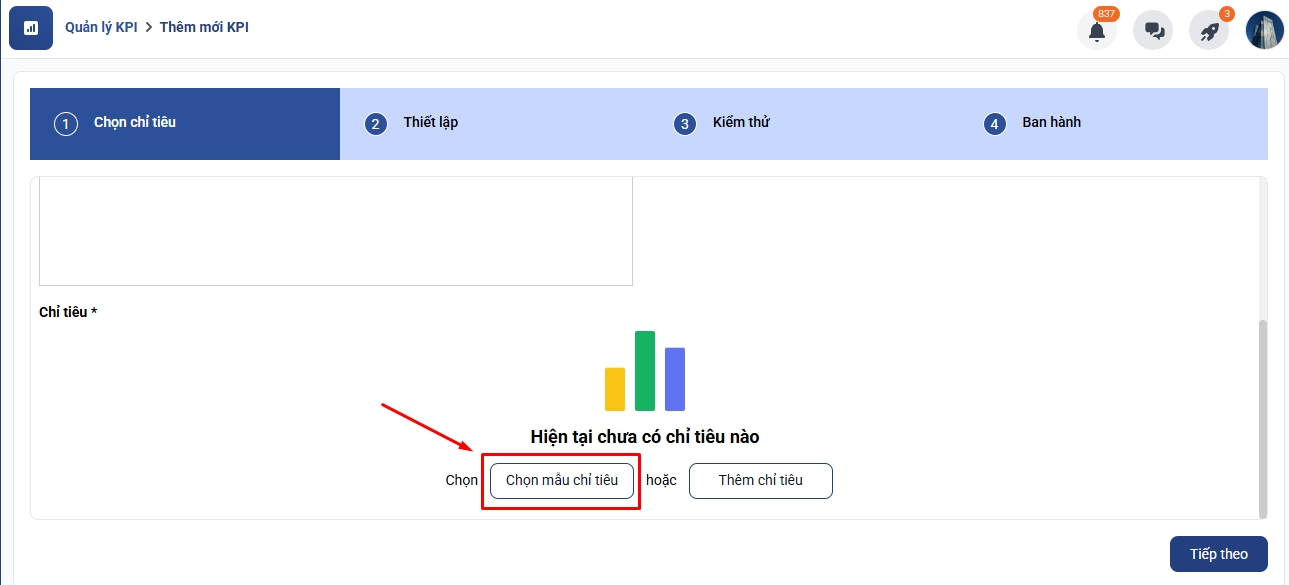
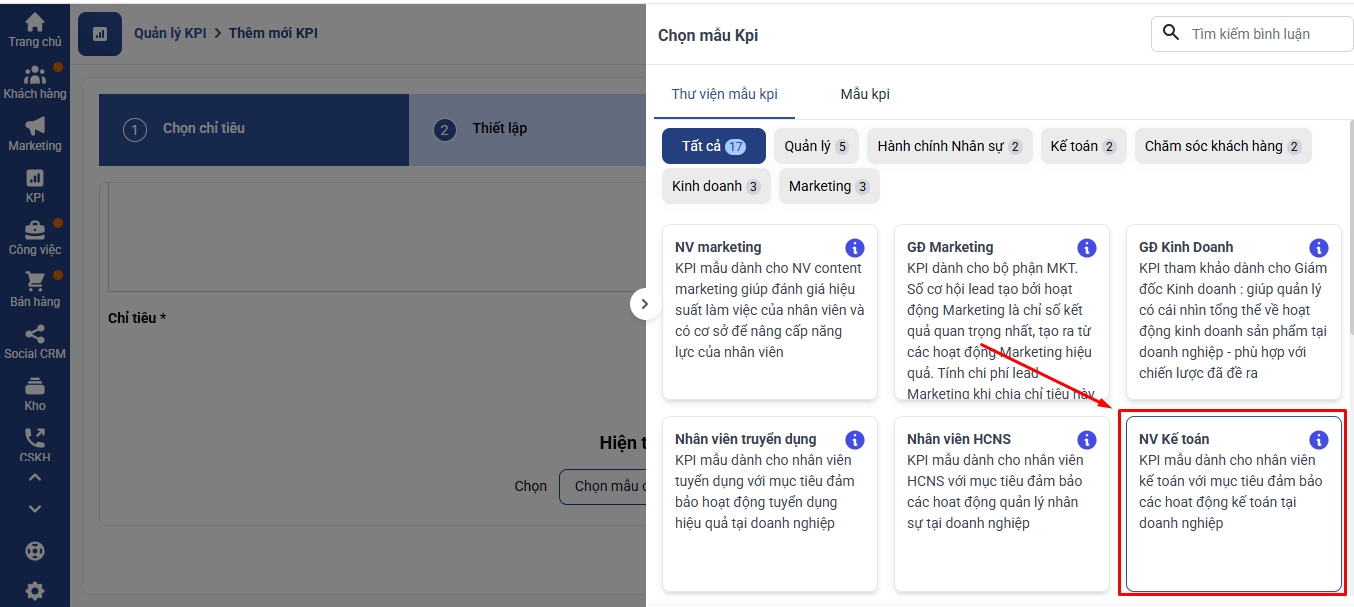
Cài đặt/ chỉnh sửa giá trị và trọng số của các chỉ tiêu
Đối với vị trí nhân viên Kế toán, Getfly gợi ý những chỉ tiêu sau:
Tỷ lệ doanh thu đạt được/ kế hoạch dự kiến: Nguồn lấy dữ liệu tự nhập, Tốt theo chiều hướng tăng và là chỉ số không chặn.
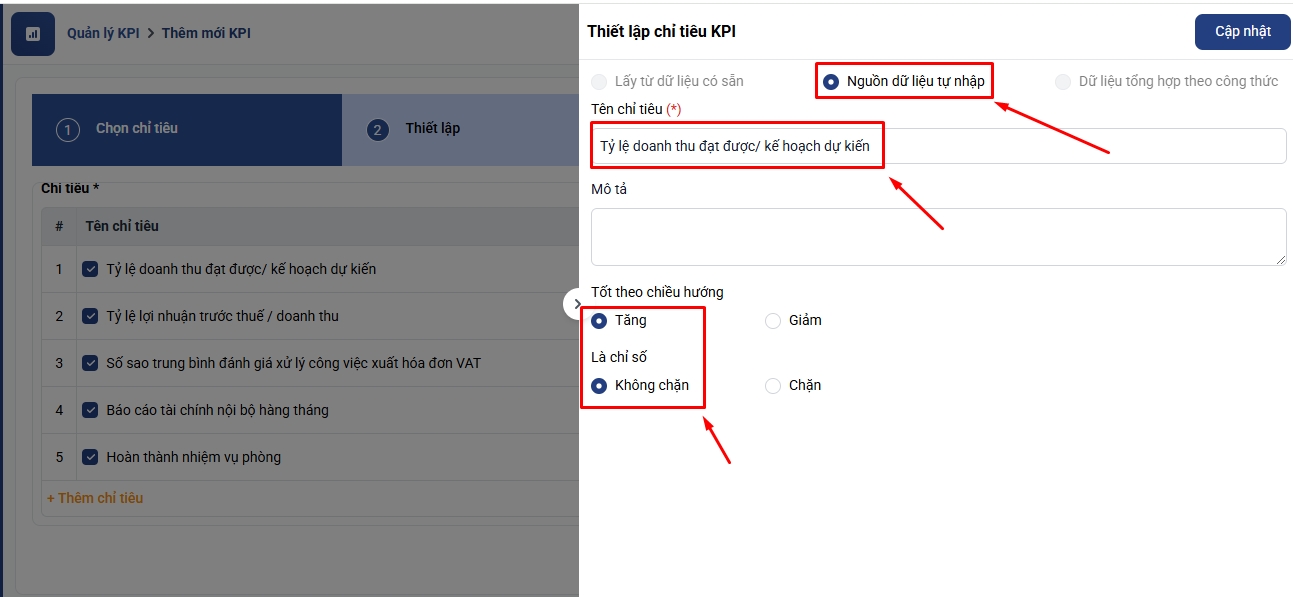
Tỷ lệ lợi nhuận trước thuế / doanh thu: Nguồn lấy dữ liệu tự nhập, Tốt theo chiều hướng tăng và là chỉ số không chặn.
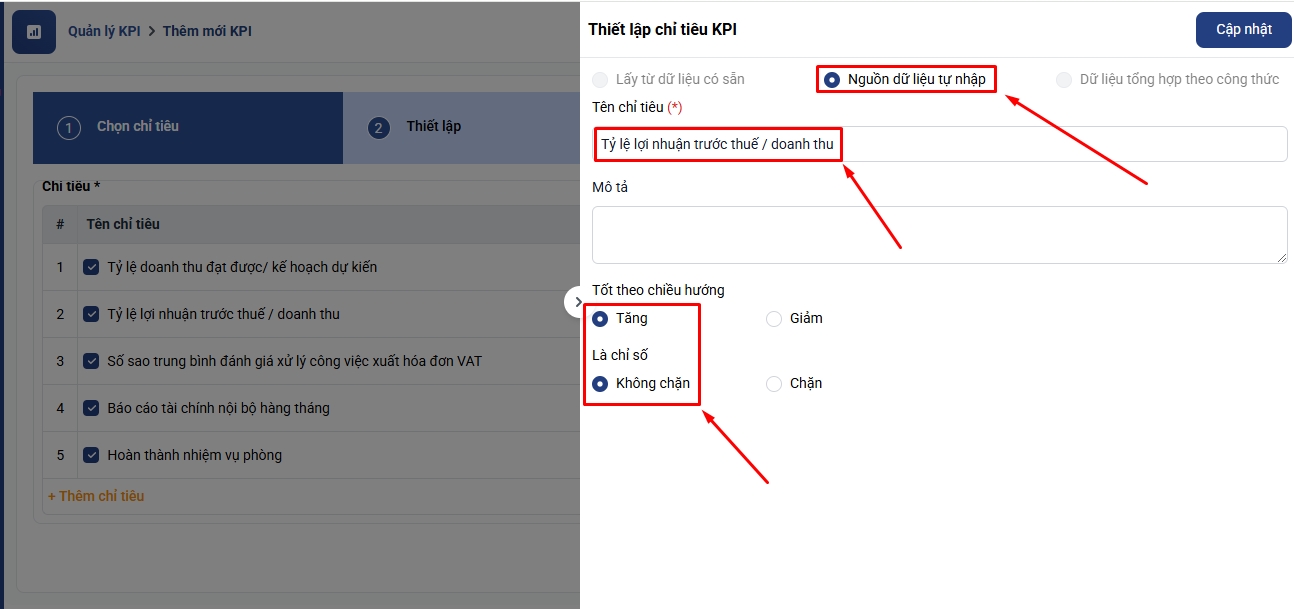
Số sao trung bình đánh giá xử lý công việc xuất hóa đơn VAT: Nguồn lấy dữ liệu tự nhập, Tốt theo chiều hướng tăng và là chỉ số không chặn.
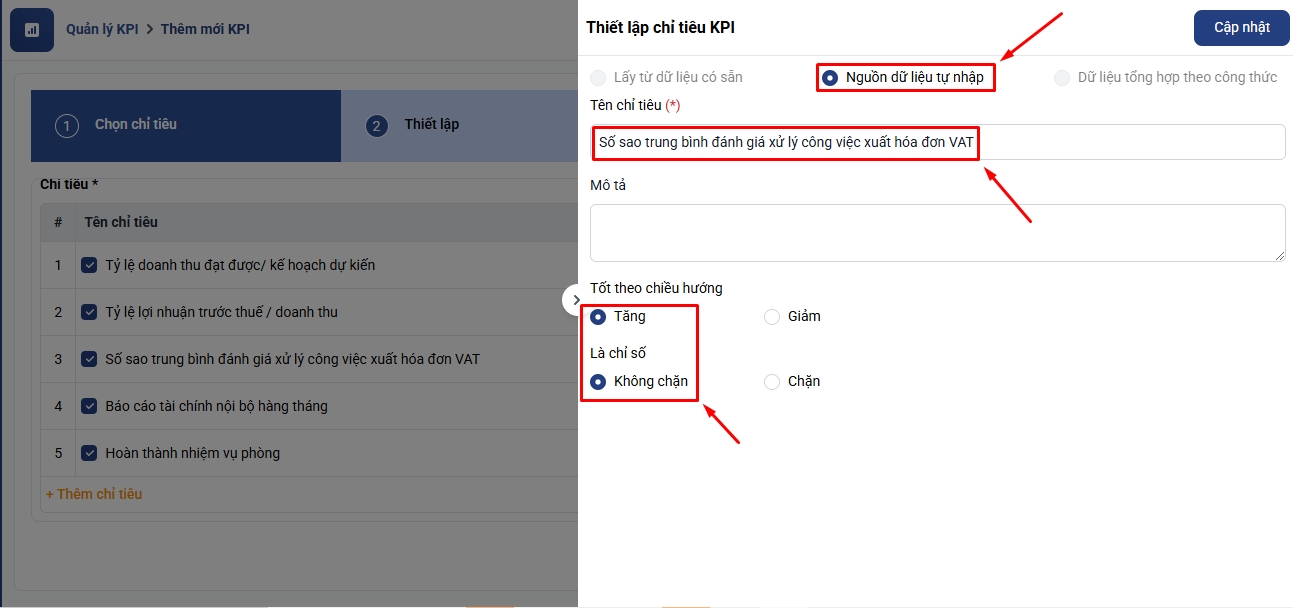
Báo cáo tài chính nội bộ hàng tháng: Nguồn lấy dữ liệu tự nhập, Tốt theo chiều hướng tăng và là chỉ số không chặn.
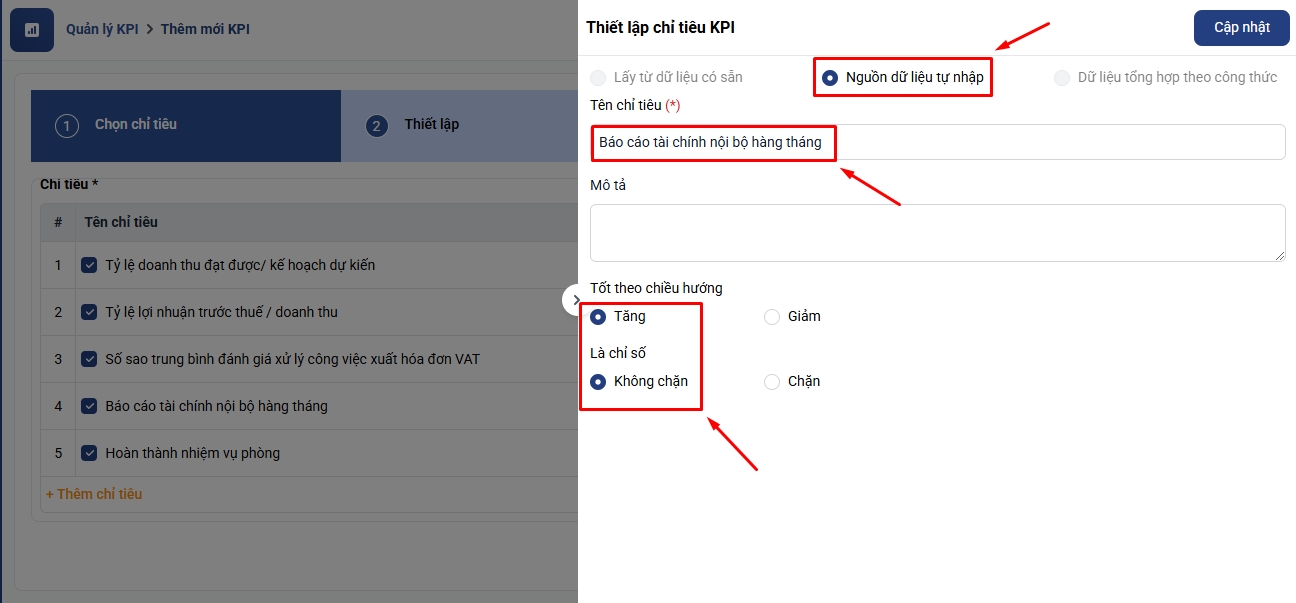
Hoàn thành nhiệm vụ phòng: Nguồn lấy dữ liệu tự nhập, Tốt theo chiều hướng tăng và là chỉ số không chặn.
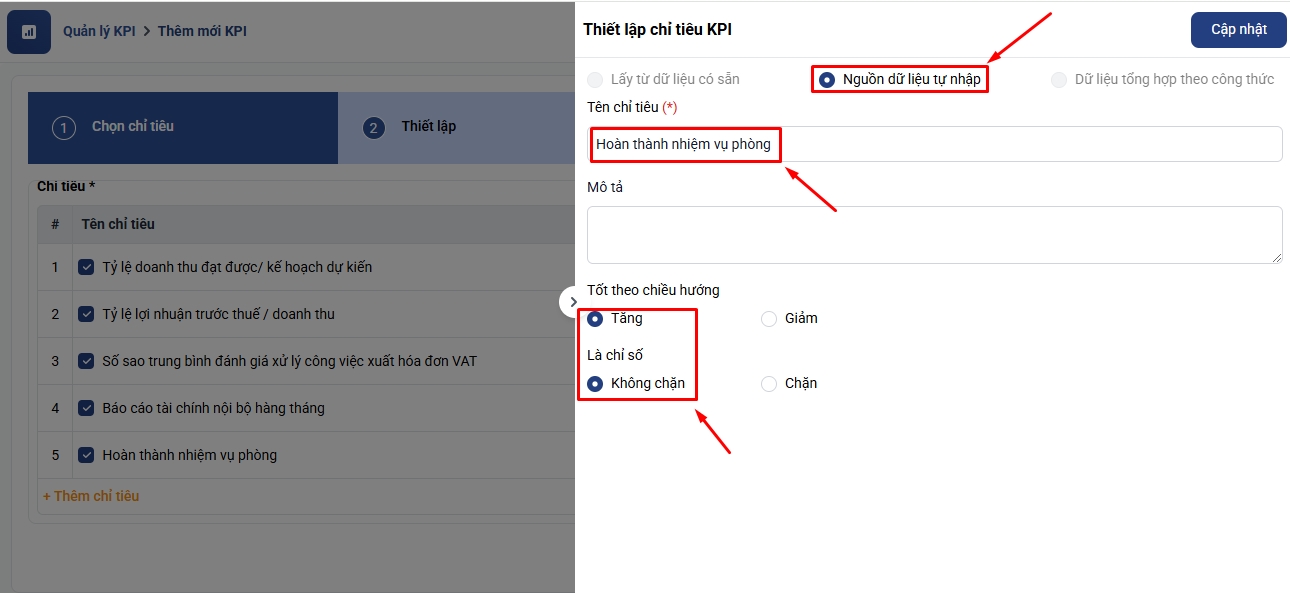
Ngoài ra bạn có thể thêm mới chỉ tiêu, chỉnh sửa và xóa một cách dễ dàng
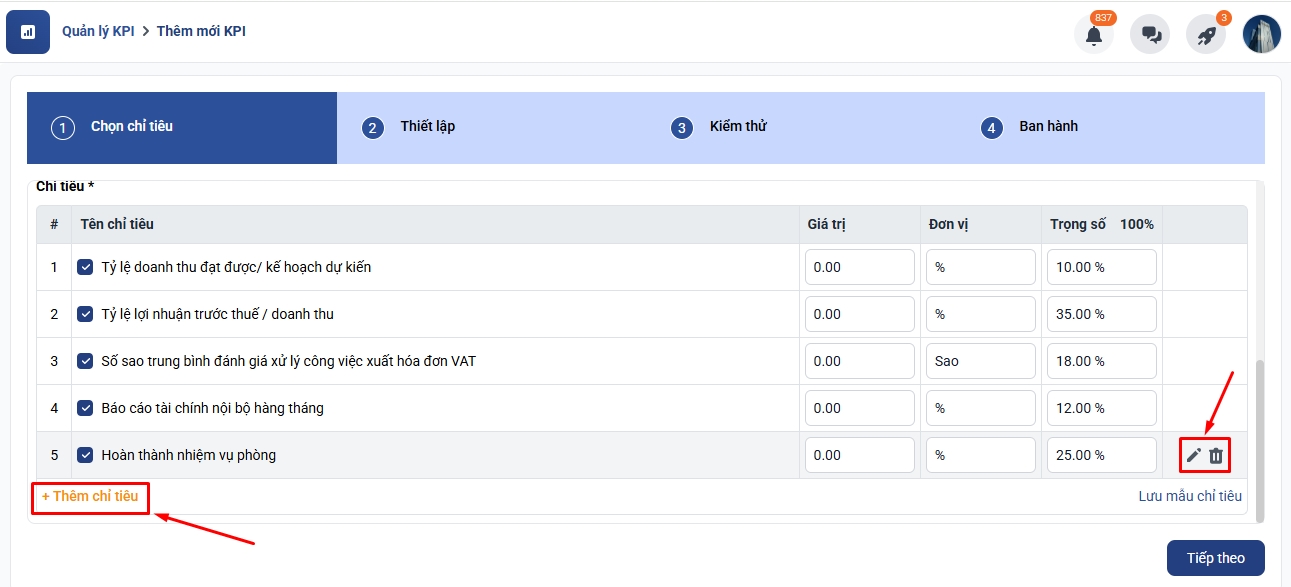
Cài đặt nhân viên và thời gian áp dụng KPI
Chọn thời gian áp dụng (lặp lại hàng tháng hoặc theo tháng)
Các nhân viên trong phòng ban thuộc vị trí này sẽ mặc định được thêm vào KPI
Bạn có thể điều chỉnh riêng giá trị cho từng nhân viên tại bước này
Nhân viên nào không muốn chạy theo KPI này bạn có thể click Tắt ở cột Trạng thái
Click Tiếp theo
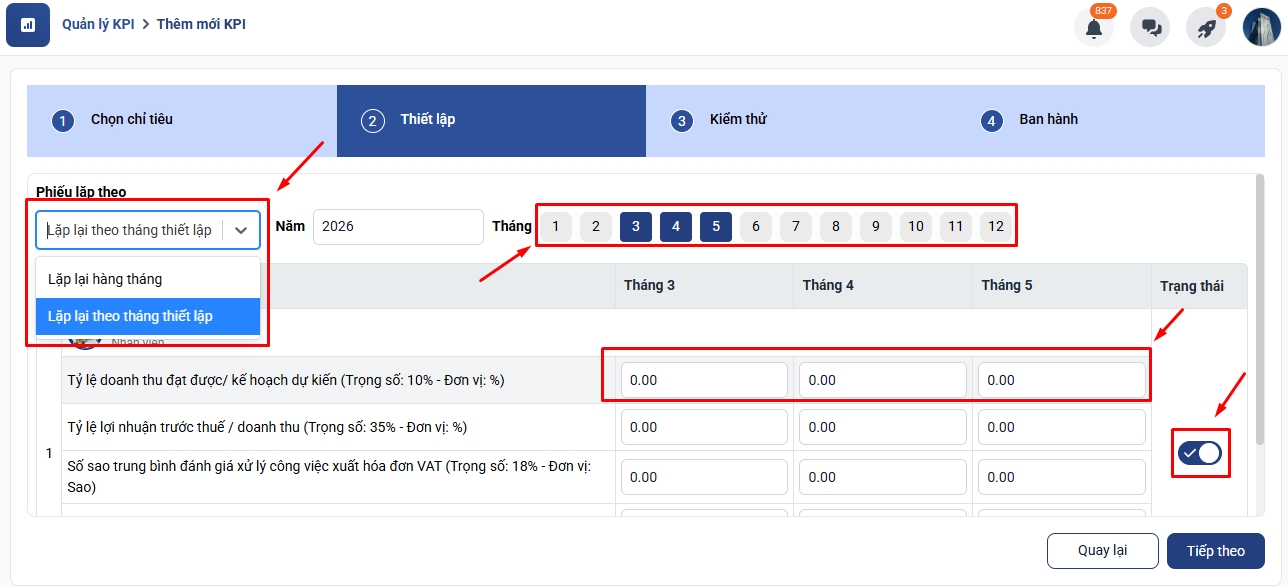
Kiểm thử KPI
Sau khi thiết lập xong, bạn có thể kiểm thử phiếu giao chỉ tiêu KPI bằng cách điều chỉnh thời gian về quá khứ để kiểm thử số liệu xem đã chạy đúng chưa.
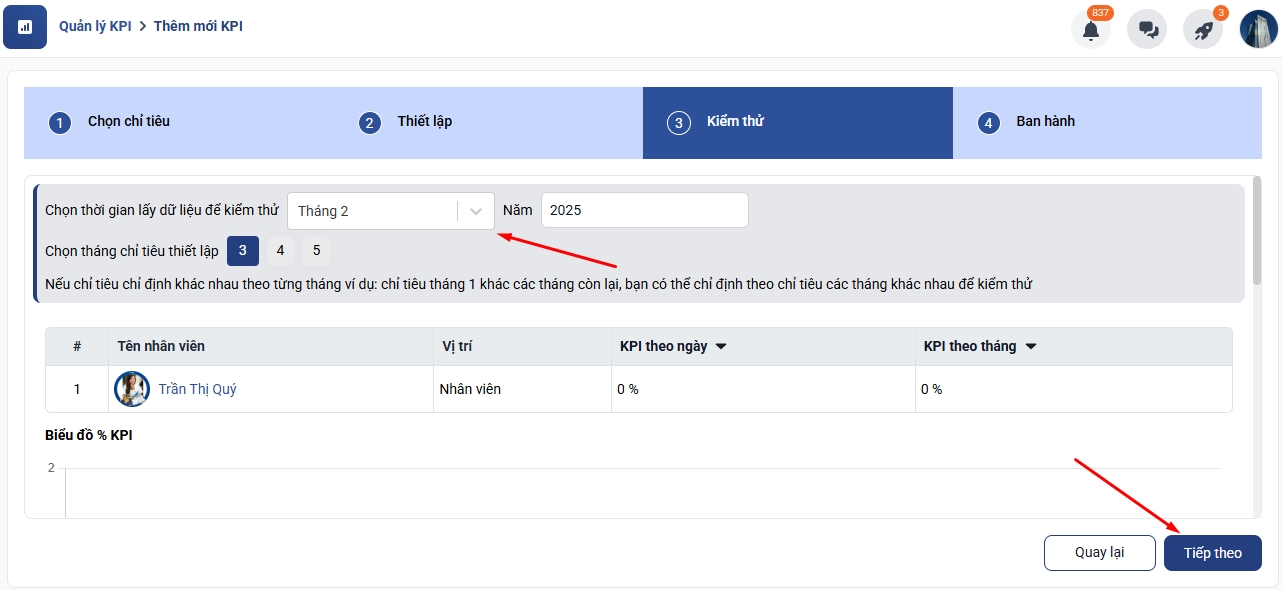
Hoàn tất thiết lập KPI
Sau khi nhập đầy đủ thông tin, nhấn Hoàn tất thiết lập để hoàn tất tạo KPI.
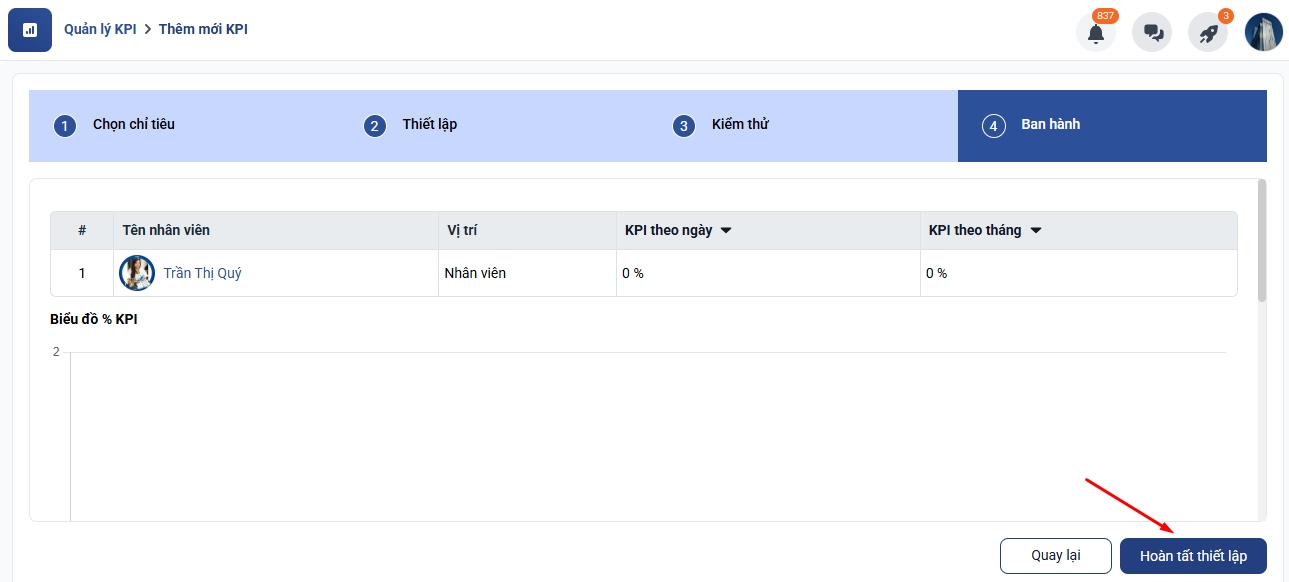
2. Trưởng phòng Kế toán
Để có thể tạo và cập nhật được KPI trên Getfly, bạn cần được phân quyền cơ bản liên quan đến KPI là: Truy cập, Thêm mới và Sửa KPI
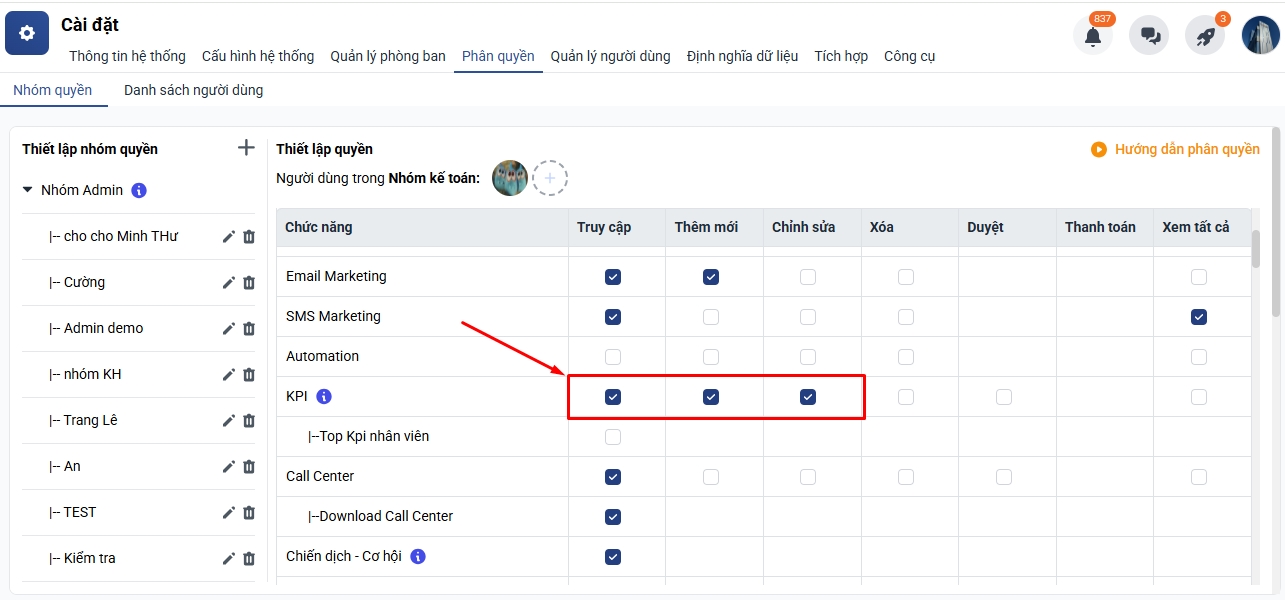
Getfly gợi ý mẫu KPI cho Trưởng phòng Kế toán, bạn cùng theo dõi bài viết dưới đây nhé.
Truy cập vào KPI
Chọn KPI → Danh sách → Chọn phòng cần giao KPI → Click thêm mới KPI.
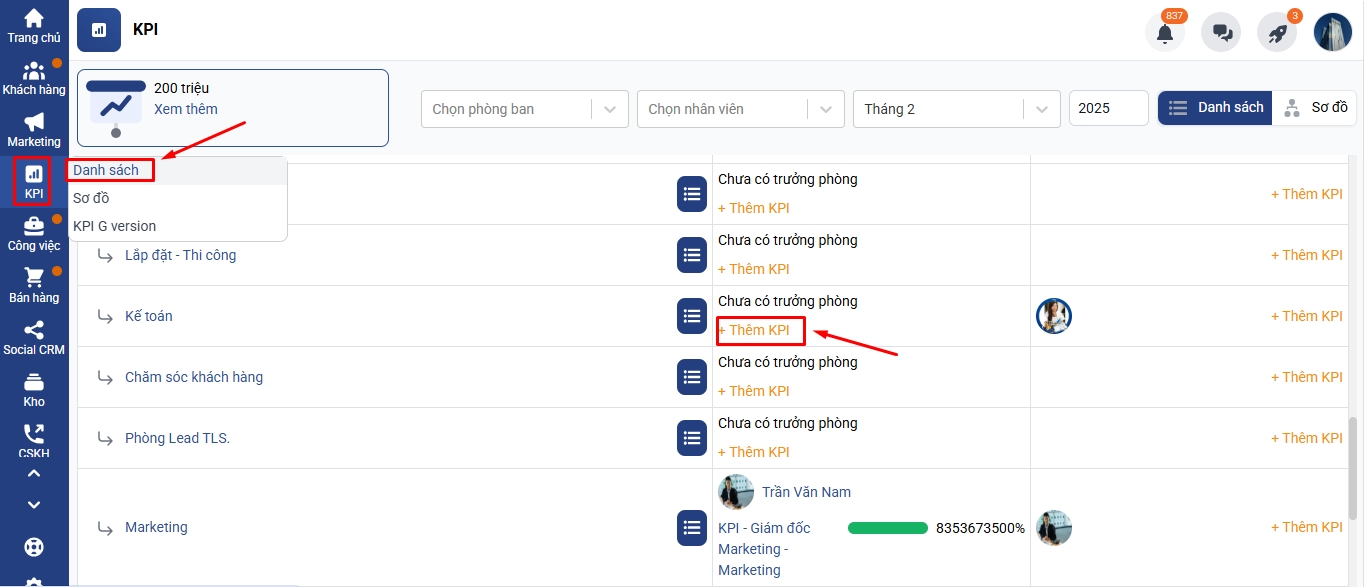
Lựa chọn chỉ tiêu KPI
Tại màn hình thêm mới KPI → Chọn mẫu chỉ tiêu → Thư viện mẫu KPI → TP Kế toán.
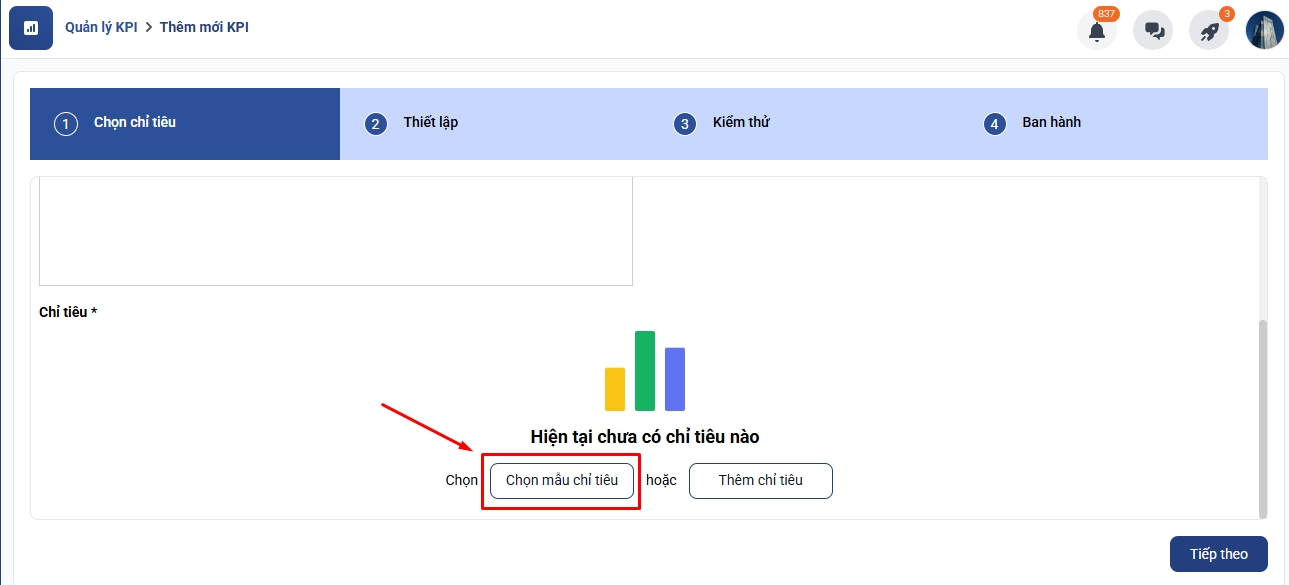
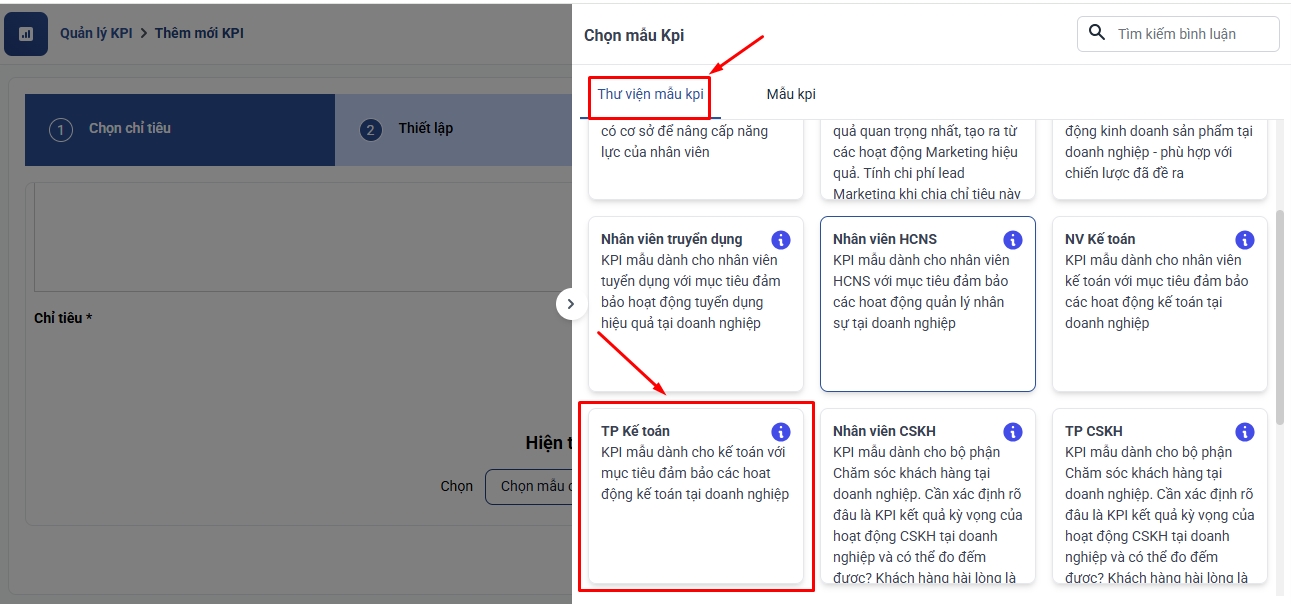
Cài đặt/ chỉnh sửa giá trị và trọng số của các chỉ tiêu
Đối với vị trí Trưởng phòng Kế toán, Getfly gợi ý những chỉ tiêu sau:
Tỷ lệ doanh thu đạt được/ kế hoạch dự kiến: Số doanh thu thực tế thu về/Số doanh thu theo kế hoạch của phòng sale; Nguồn dữ liệu tự nhập; Tăng theo chiều hướng tốt và là chỉ số không chặn.
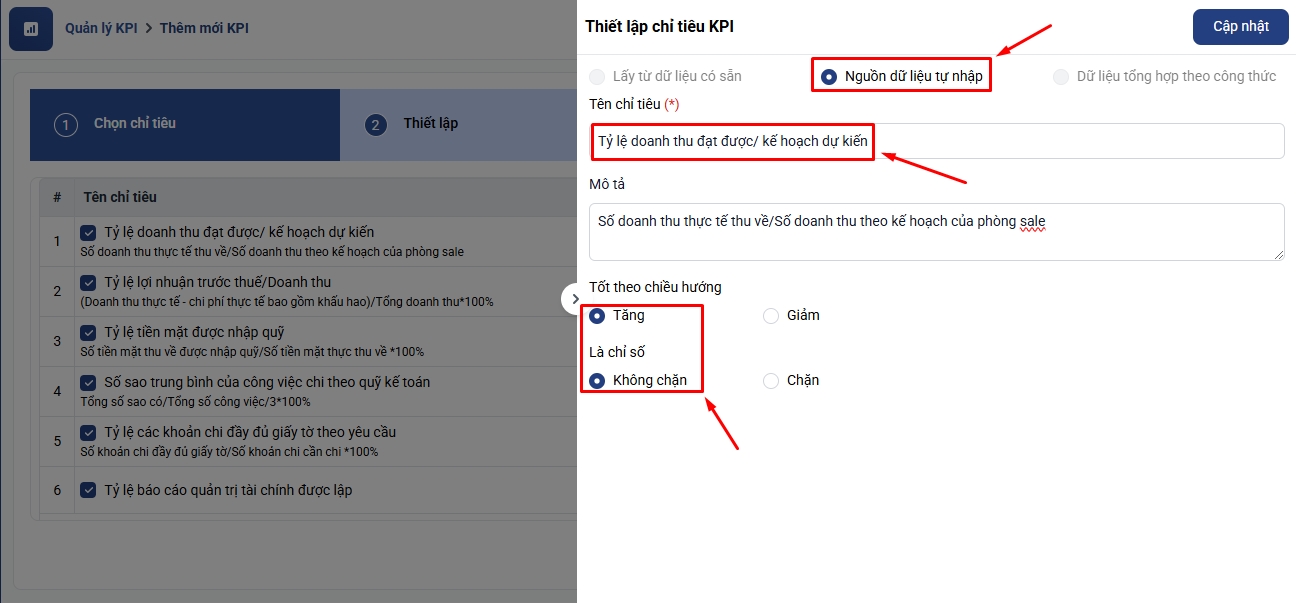
Tỷ lệ lợi nhuận trước thuế/Doanh thu: (Doanh thu thực tế - chi phí thực tế bao gồm khấu hao)/Tổng doanh thu*100%; Nguồn dữ liệu tự nhập; Tăng theo chiều hướng tốt và là chỉ số không chặn.
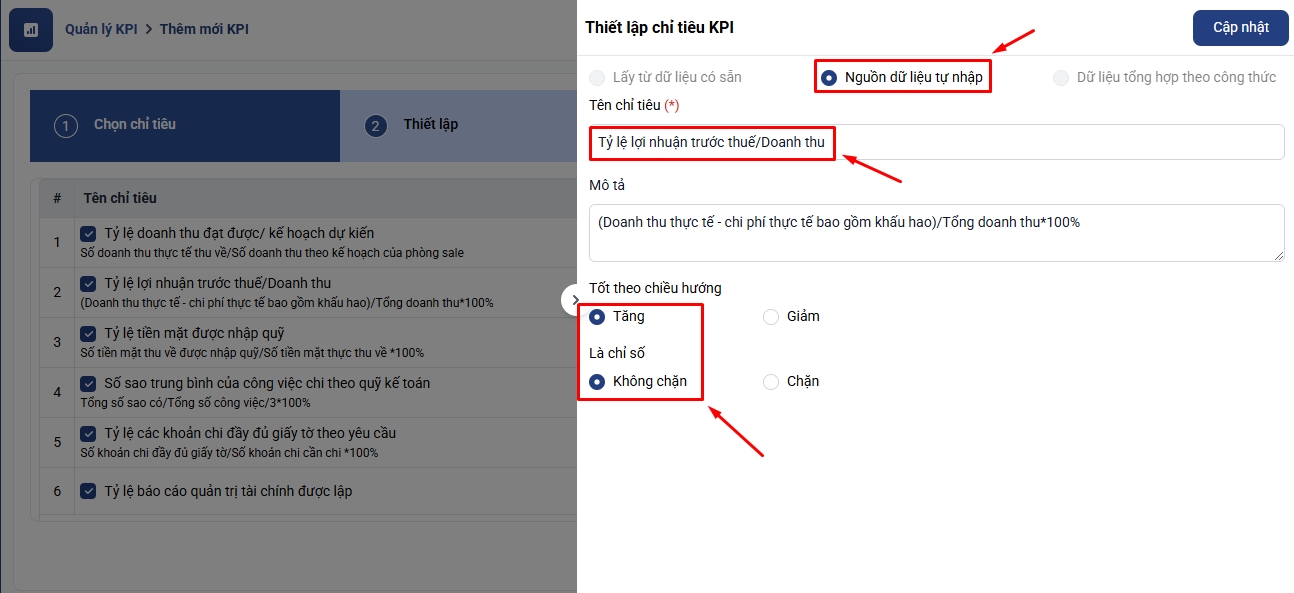
Tỷ lệ tiền mặt được nhập quỹ: Số tiền mặt thu về được nhập quỹ/Số tiền mặt thực thu về *100%; Nguồn dữ liệu tự nhập; Tăng theo chiều hướng tốt và là chỉ số không chặn.
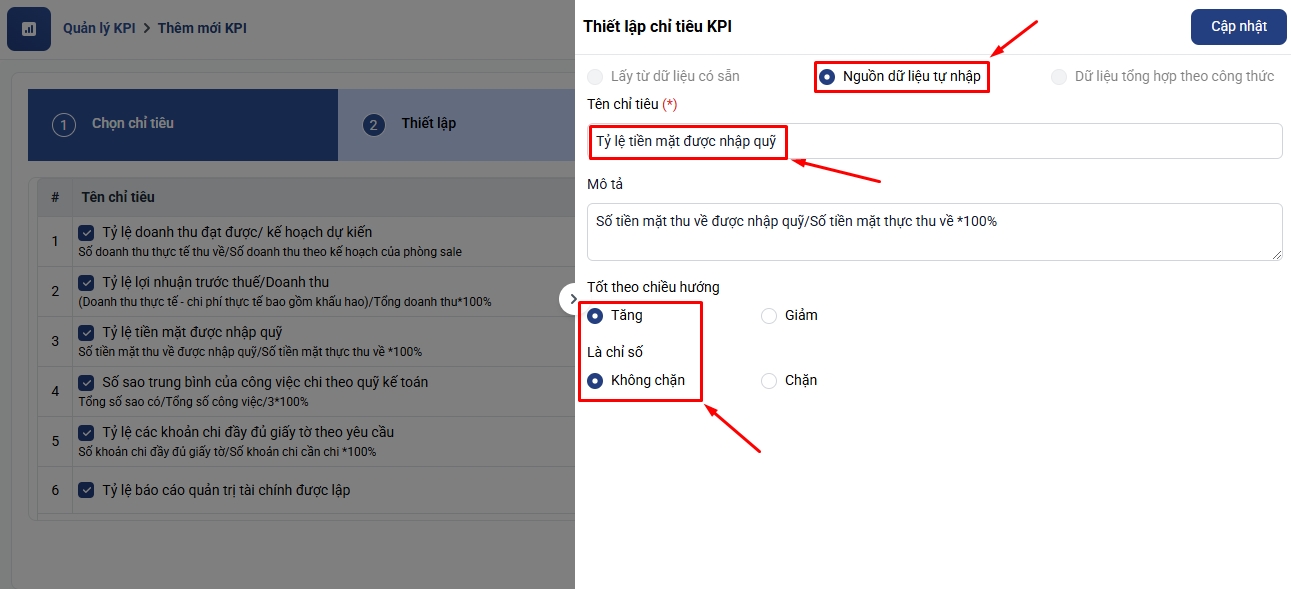
Số sao trung bình của công việc chi theo quỹ kế toán: Tổng số sao có/Tổng số công việc/3*100%; Nguồn dữ liệu tự nhập; Tăng theo chiều hướng tốt và là chỉ số không chặn.
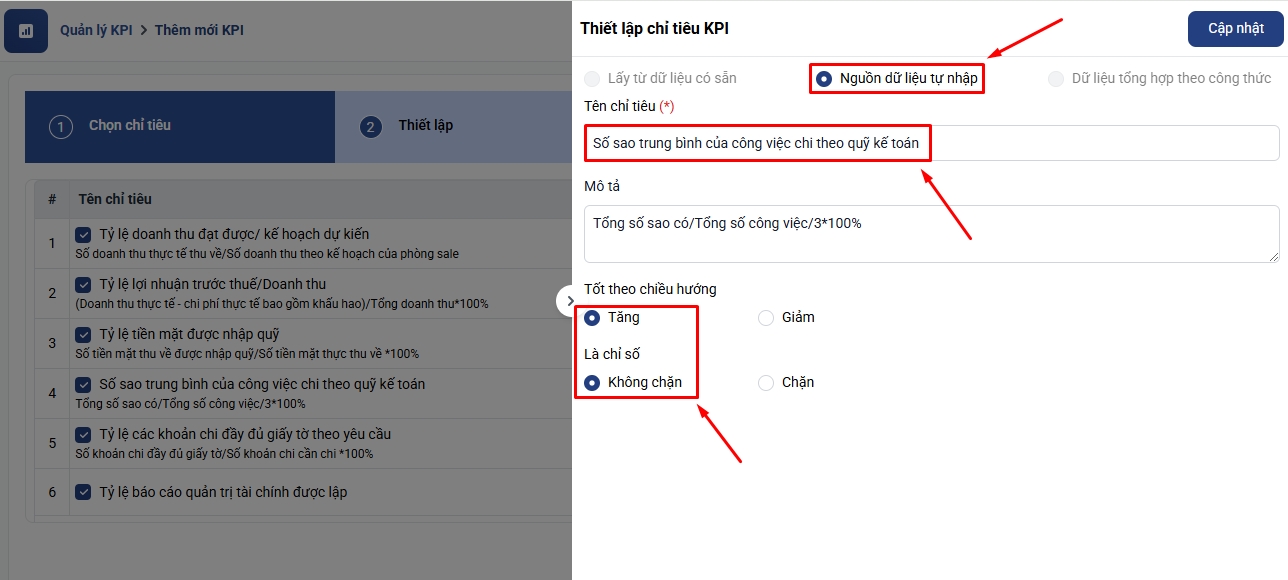
Tỷ lệ các khoản chi đầy đủ giấy tờ theo yêu cầu: Số khoản chi đầy đủ giấy tờ/Số khoản chi cần chi *100%; Nguồn dữ liệu tự nhập; Tăng theo chiều hướng tốt và là chỉ số không chặn.
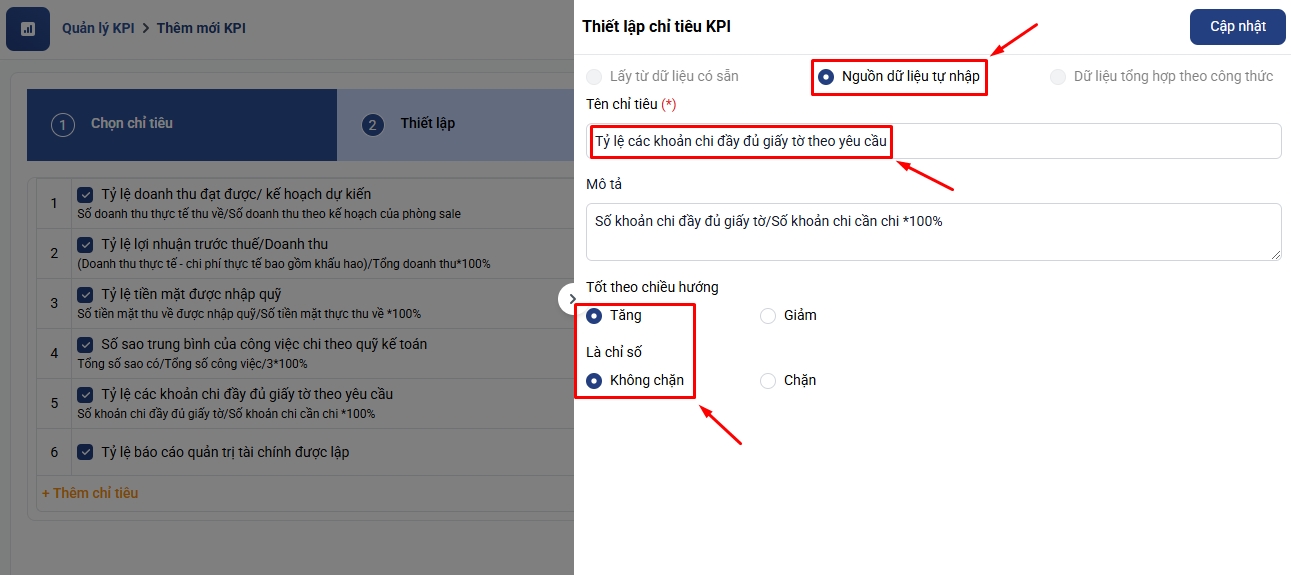
Tỷ lệ báo cáo quản trị tài chính được lập: Nguồn dữ liệu tự nhập; Tăng theo chiều hướng tốt và là chỉ số không chặn.
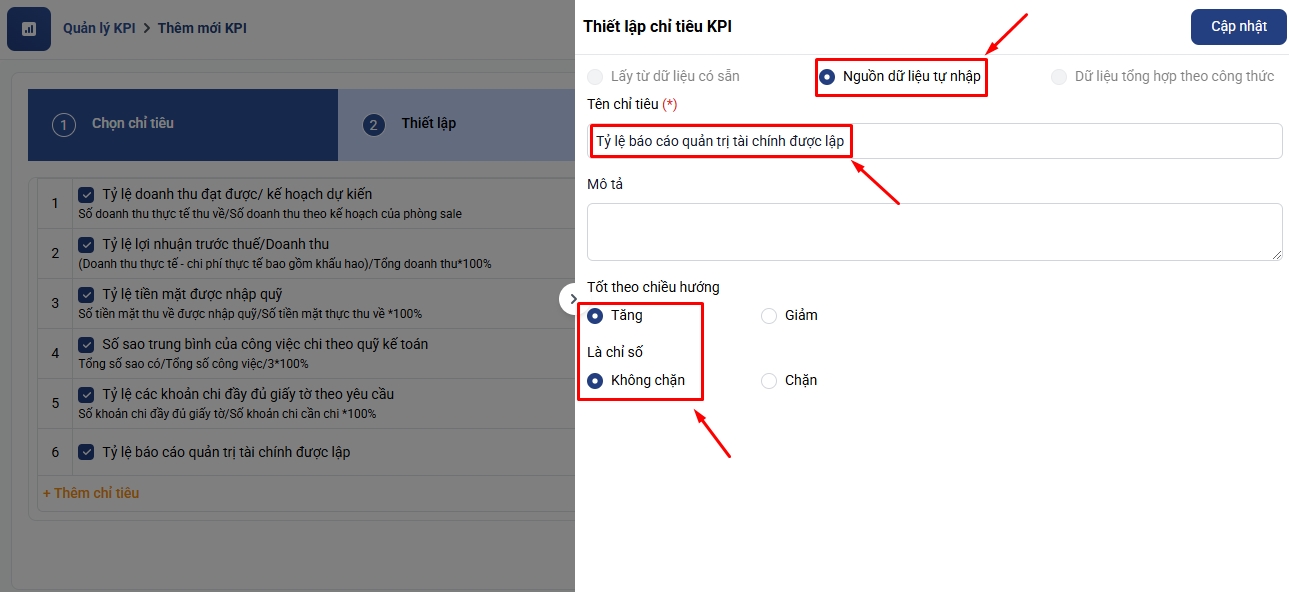
Ngoài các chỉ tiêu có sẵn như trên bạn cũng có thể dễ dang thao tác thêm chỉ tiêu, chỉnh sửa hoặc xóa để thiết lập KPI phù hợp. Sau đó click Tiếp theo.
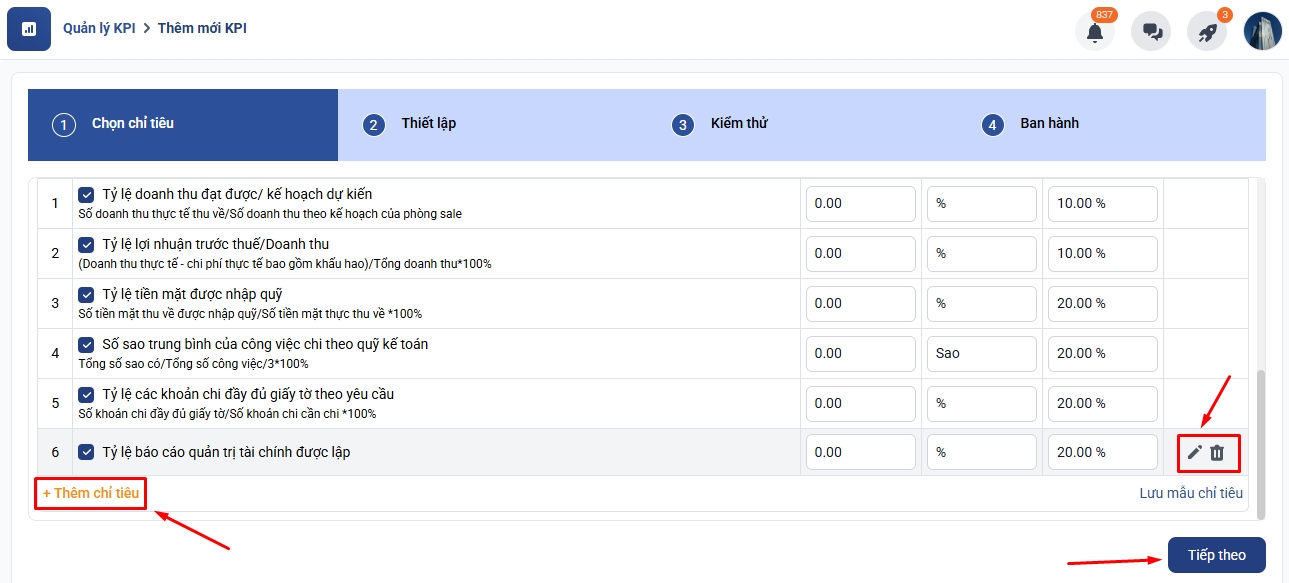
Cài đặt nhân viên và thời gian áp dụng KPI
Chọn thời gian áp dụng (lặp lại hàng tháng hoặc theo tháng)
Các nhân viên trong phòng ban thuộc vị trí này sẽ mặc định được thêm vào KPI
Bạn có thể điều chỉnh riêng giá trị cho từng nhân viên tại bước này
Nhân viên nào không muốn chạy theo KPI này bạn có thể click Tắt ở cột Trạng thái
Click Tiếp theo
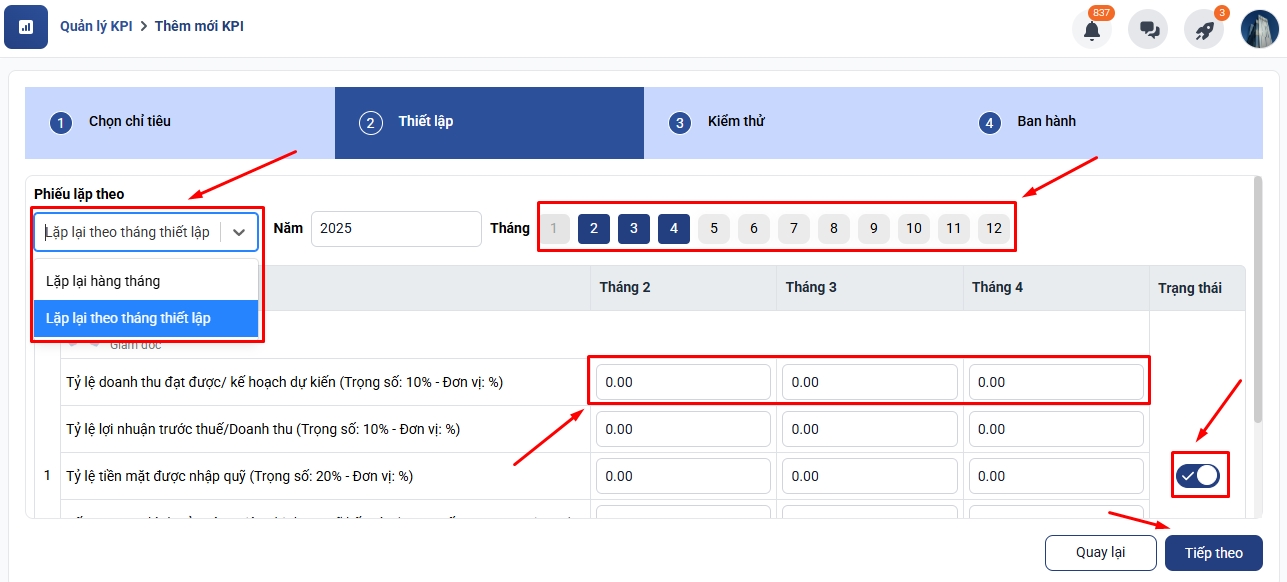
Kiểm thử KPI
Sau khi thiết lập xong, bạn có thể kiểm thử phiếu giao chỉ tiêu KPI bằng cách điều chỉnh thời gian về quá khứ để kiểm thử số liệu xem đã chạy đúng chưa.
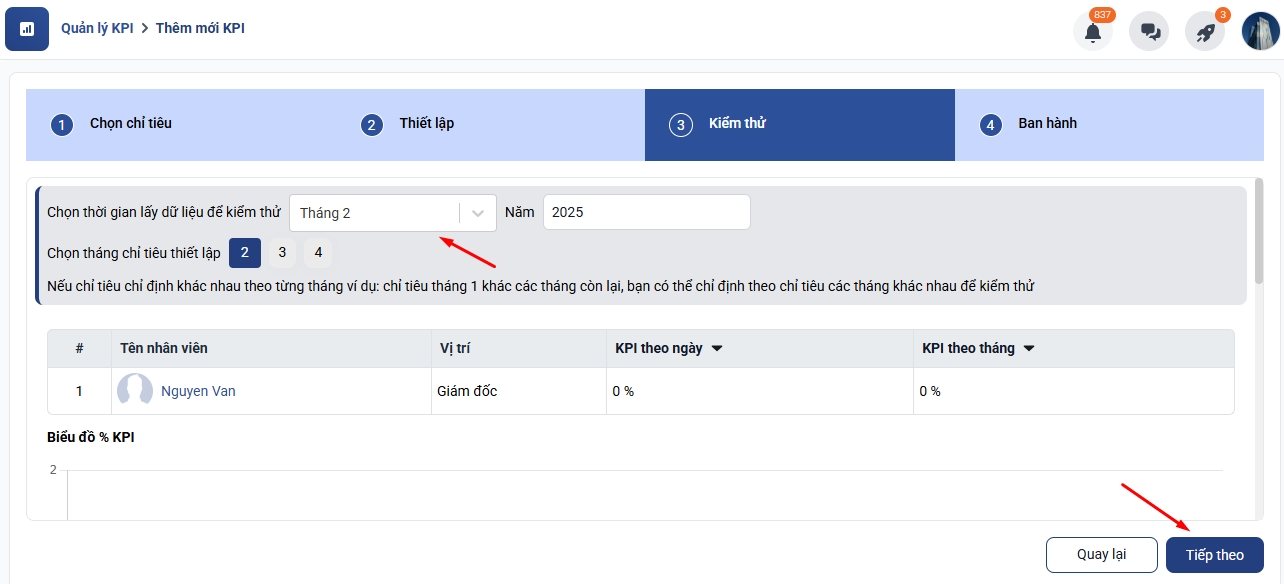
Hoàn tất thiết lập KPI
Sau khi nhập đầy đủ thông tin, nhấn Hoàn tất thiết lập để hoàn tất tạo KPI.
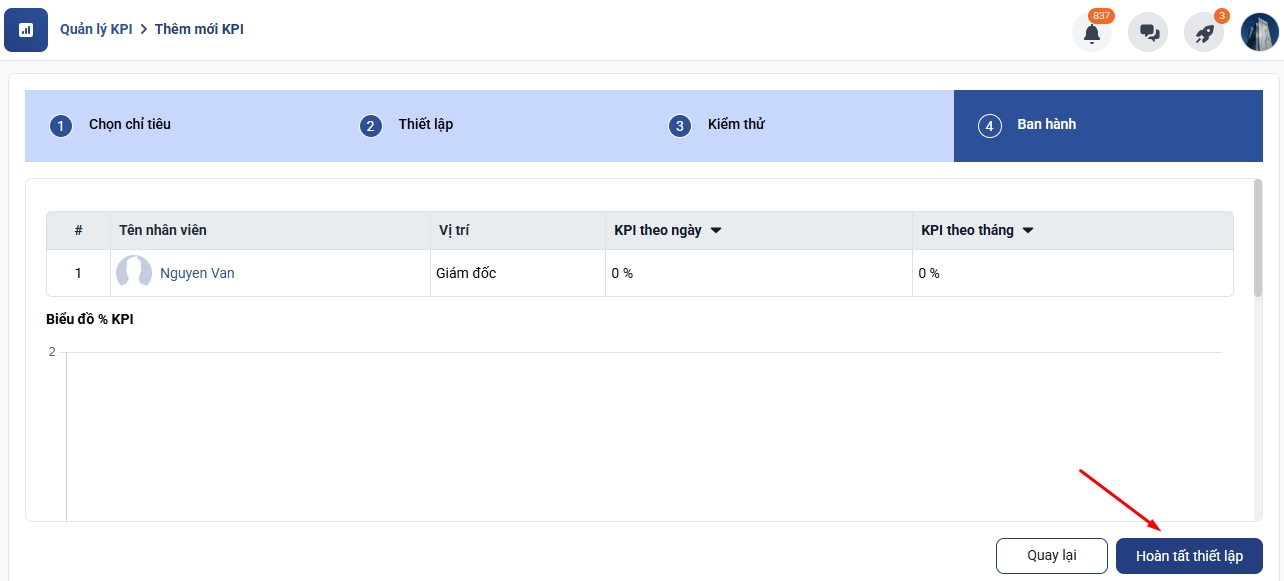
Last updated